Heim >Mobiles Tutorial >Android Telefon >Lösung für das Problem, dass die SD-Karte nicht formatiert werden kann (wenn die SD-Karte nicht formatiert werden kann)
Lösung für das Problem, dass die SD-Karte nicht formatiert werden kann (wenn die SD-Karte nicht formatiert werden kann)
- WBOYWBOYWBOYWBOYWBOYWBOYWBOYWBOYWBOYWBOYWBOYWBOYWBnach vorne
- 2024-05-03 18:04:06921Durchsuche
Wenn wir mit einer SD-Karte konfrontiert werden, die nicht formatiert werden kann, wird unsere Nutzung behindert. Der PHP-Editor Zimo stellt hiermit einige effektive Methoden zur Lösung dieses Problems vor. In diesem Artikel werden diese Methoden einzeln erläutert, um Ihnen bei der einfachen Lösung des Problems der SD-Kartenformatierung zu helfen.
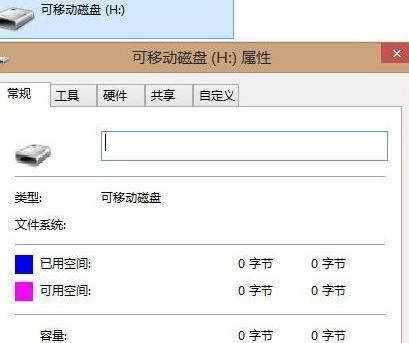
1. Überprüfen Sie den Sperrschalter der SD-Karte.
Überprüfen Sie zunächst, ob der Sperrschalter auf der SD-Karte eingeschaltet ist, wenn Sie feststellen, dass die SD-Karte nicht formatiert werden kann. Dies führt dazu, dass keine Schreib- und Formatierungsvorgänge ausgeführt werden können, wenn der Sperrschalter eingeschaltet ist.
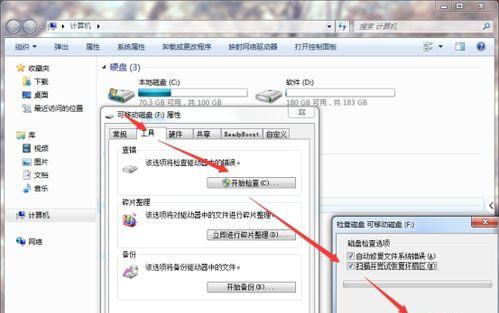
2. Versuchen Sie die Formatierung mit anderen Geräten
und versuchen Sie, die SD-Karte zu formatieren. Versuchen Sie, die SD-Karte in ein anderes Gerät einzulegen, z. B. ein Mobiltelefon oder einen Computer. Während der Austausch des Geräts das Problem lösen kann, liegt manchmal ein Problem mit dem aktuellen Gerät vor, das die Formatierung verhindert.
3. Überprüfen Sie den Status des SD-Kartenlaufwerks
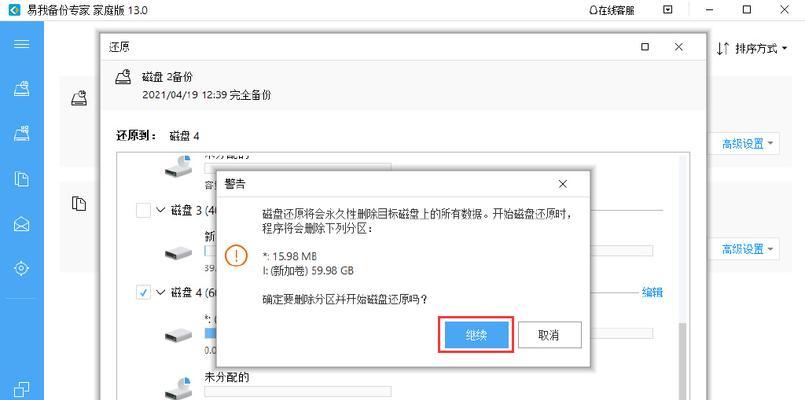
Öffnen Sie den „Geräte-Manager“ auf Ihrem Computer und suchen Sie nach „Festplatten“ und suchen Sie nach Optionen für Ihre SD-Karte. Versuchen Sie, den Treiber zu aktualisieren oder das Laufwerk zu deaktivieren und dann wieder zu aktivieren, um zu prüfen, ob der Status des Laufwerks normal ist und ob etwas Ungewöhnliches auftritt.
4. Verwenden Sie die Eingabeaufforderung zum Formatieren
Eingabe, öffnen Sie das Eingabeaufforderungsfenster „formatX:“ und drücken Sie die Eingabetaste (X steht für den Buchstaben Ihres SD-Kartenlaufwerks). Das System beginnt mit der Formatierung der SD-Karte. Dadurch werden alle auf der SD-Karte gespeicherten Daten gelöscht. Bitte beachten Sie, dass Sie vorher eine Sicherungskopie erstellen müssen.
5. Überprüfen Sie die Festplattenpartitionstabelle.
Öffnen Sie „Datenträgerverwaltung“ auf Ihrem Computer, um Ihre SD-Karte zu finden. Sie können versuchen, die Partitionstabelle neu zu erstellen, um das Problem zu beheben. Wenn Fehler gefunden werden, überprüfen Sie, ob die Partitionstabelle korrekt ist.
6. Verwenden Sie Software von Drittanbietern, um
Partitionstools wie das Festplatten-Dienstprogramm zu reparieren. Es gibt viele Software von Drittanbietern, die bei der Behebung des Problems einer SD-Karte helfen können, die nicht formatiert werden kann. Versuchen Sie, diese Software zum Reparieren und Formatieren der SD-Karte zu verwenden.
7. Überprüfen Sie die SD-Karte auf physische Schäden
Manchmal kann es sein, dass die SD-Karte aufgrund physischer Schäden nicht formatiert wird. Wie Kratzer, Verformungen usw. Überprüfen Sie die SD-Karte auf offensichtliche physische Schäden. Dann kann es erforderlich sein, die SD-Karte durch eine neue zu ersetzen, wenn ein physischer Schaden festgestellt wird.
8. Reinigen Sie die Kontaktpunkte der SD-Karte.
Um einen guten Kontakt zu gewährleisten, wischen Sie die Metallkontaktpunkte der SD-Karte vorsichtig mit einem Wattestäbchen oder einem weichen Tuch ab. Manchmal können Schmutz oder Oxidation dazu führen, dass die SD-Karte nicht richtig funktioniert.
9. Verwenden Sie professionelle Datenwiederherstellungstools
Sie können versuchen, professionelle Datenwiederherstellungstools zu verwenden, wenn Sie die Daten auf der SD-Karte nicht verlieren möchten. Mit diesen Tools können Sie versehentlich gelöschte oder unleserliche Dateien wiederherstellen.
10. Wählen Sie beim Formatieren der SD-Karte das richtige Dateisystem aus.
Stellen Sie sicher, dass Sie beim Formatieren der SD-Karte das richtige Dateisystem, exFAT usw., auswählen. Die Auswahl des falschen Dateisystems kann dazu führen, dass die Formatierung nicht abgeschlossen wird.
11. Gerätetreiber und Firmware aktualisieren
Manchmal ist der Treiber oder die Firmware des Geräts zu alt und kann dazu führen, dass die SD-Karte nicht formatiert werden kann. Versuchen Sie, die Treiber und die Firmware Ihres Geräts zu aktualisieren, um die Kompatibilität mit der SD-Karte sicherzustellen.
12. Überprüfen Sie, ob die SD-Karte schreibgeschützt ist. Sie können die SD-Karte nicht formatieren und beschreiben. Überprüfen Sie, ob ein Schreibschutzschalter vorhanden ist eingeschaltet. Deaktivieren Sie den Schreibschutzschalter und versuchen Sie es erneut mit der Formatierung.
13. Setzen Sie die SD-Karte wieder ein.
Manchmal ist die SD-Karte einfach locker und funktioniert nicht richtig. Stellen Sie sicher, dass die SD-Karte richtig eingesetzt ist. Entfernen Sie die SD-Karte aus dem Gerät und setzen Sie sie erneut ein.
14. Versuchen Sie, spezielle SD-Karten-Formatierungstools zu verwenden.
Versuchen Sie, diese Tools zum Formatieren von SD-Karten herunterzuladen. Einige Hersteller bieten spezielle SD-Karten-Formatierungstools an.
15. Suchen Sie professionelle Hilfe auf
Dann müssen Sie möglicherweise professionellen technischen Support in Anspruch nehmen oder die SD-Karte zur Reparatur einsenden, wenn Sie die oben genannten Methoden ausprobiert haben und das Problem immer noch nicht lösen können.
Wir können einige Methoden ausprobieren, um das Problem zu lösen, wenn die SD-Karte nicht formatiert werden kann. Verwenden Sie Software von Drittanbietern usw., um den Laufwerksstatus zu überprüfen. Zu diesen Methoden gehören die Überprüfung des Sperrschalters, die Verwendung der Eingabeaufforderung und der Austausch des Geräts. Wenn das Problem weiterhin besteht, können Lösungen wie physische Schäden, die Reinigung von Kontaktpunkten, die Verwendung von Datenwiederherstellungstools usw. in Betracht gezogen werden. Wenn das Problem immer noch nicht gelöst werden kann, müssen Sie professionelle Hilfe in Anspruch nehmen. Ich hoffe, dieser Artikel kann jedem eine Referenz bieten, um das Problem zu lösen, dass die SD-Karte nicht formatiert werden kann.
Das obige ist der detaillierte Inhalt vonLösung für das Problem, dass die SD-Karte nicht formatiert werden kann (wenn die SD-Karte nicht formatiert werden kann). Für weitere Informationen folgen Sie bitte anderen verwandten Artikeln auf der PHP chinesischen Website!
In Verbindung stehende Artikel
Mehr sehen- Lösung für das Problem, dass Pycharm Chinesisch ausgibt oder verstümmelte chinesische Zeichen in Python druckt (Bild)
- Die Lösung für das Problem besteht darin, dass die Datei existiert, aber require_once(./*.php) einen Fehler aufweist
- Lösung für den Fehler, dass der Treiber in PHP7.3 nicht gefunden werden konnte
- Lösung für das Problem, dass Centos7 nach der Installation nicht auf Pagoda zugreifen kann
- Was sind die Ursachen und Lösungen für Speicherlecks?

